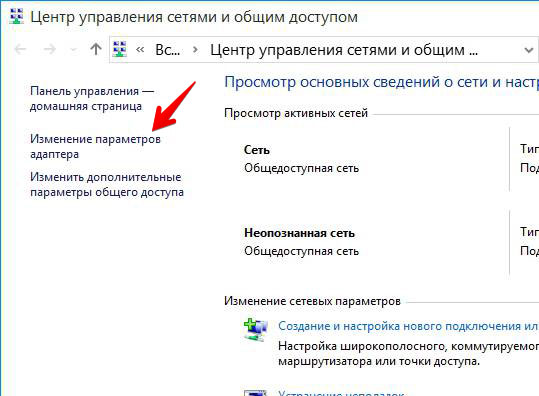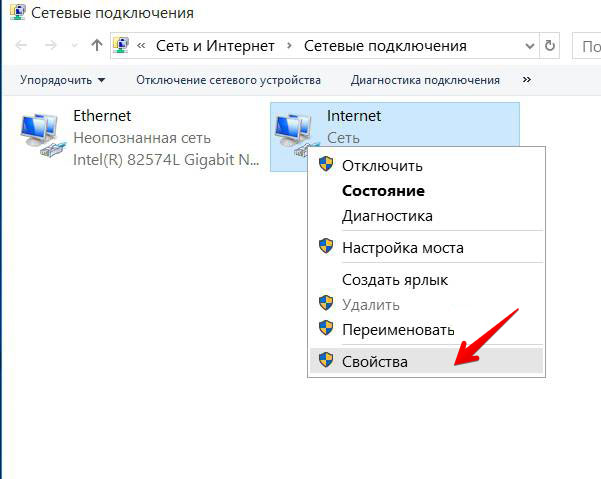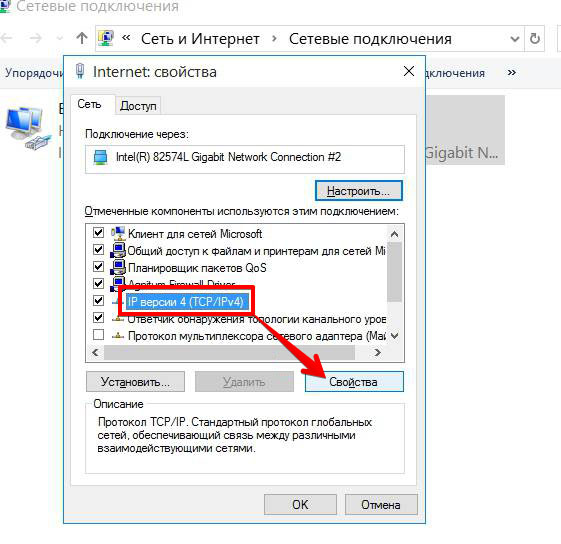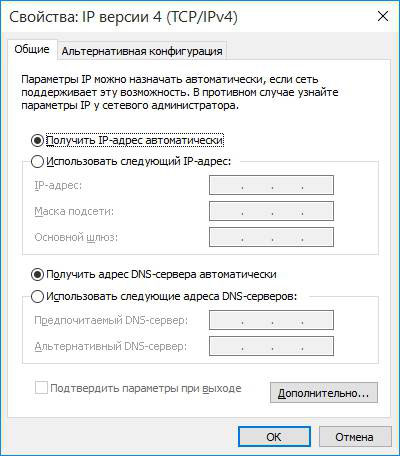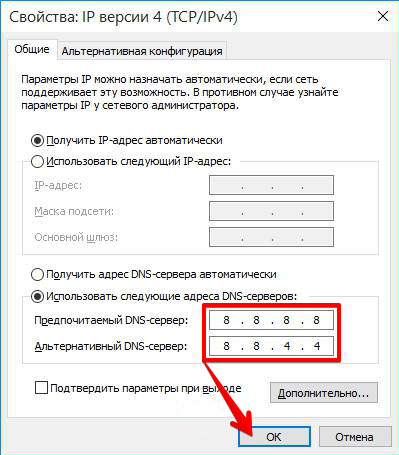- Как изменить DNS
- в Windows 10
Шаг 1. Нажмите на значок «Сеть и доступ к Интернету», выберите «Центр управления сетями и общим доступом».
Шаг 2. Нажмите «Изменение параметров адаптера»
Шаг3. Важно! Выберите то подключение, которое является для вас «интернетом» (может называться по-разному, например «Internet», название провайдера и т.д.). Либо смените DNS во всех подключениях.
В выбранном подключении нажмите на кнопку «Свойства».
Шаг 4. Отметьте пункт «IP версии 4 (TCP/IPv4)» и нажмите кнопку «Свойства»
Шаг 5. Поля могут быть заполнены, а могут быть пустые, пример:
Отметьте пункт «Использовать следующие адреса DNS-серверов» и задайте нужные DNS-адреса вручную.
В полях «предпочитаемый» и «альтернативный DNS сервер» введите 8.8.8.8 и 8.8.4.4
Нажмите «ОК» и закройте все окна. Обычно настройки вступают в силу сразу, в некоторых случаях может потребоваться перезагрузка компьютера.